Jak přizpůsobit nebo odebrat hlavičky a zápatí textového souboru Poznámkový blok

Ve výchozím nastavení má každý dokument Poznámkový blok název dokumentu v záhlaví a číslo stránky v zápatí, vytisknout textový soubor. Můžete však přizpůsobit záhlaví a zápatí speciálními příkazy nebo vlastním textem nebo nechat jeden nebo oba prázdné.
Záhlaví a zápatí v programu Poznámkový blok jsou viditelné pouze v tištěném textovém souboru, nikoliv v samotném programu Poznámkový blok. Chcete-li přizpůsobit záhlaví a zápatí v programu Poznámkový blok, vyberte v nabídce Soubor položku "Vzhled stránky".
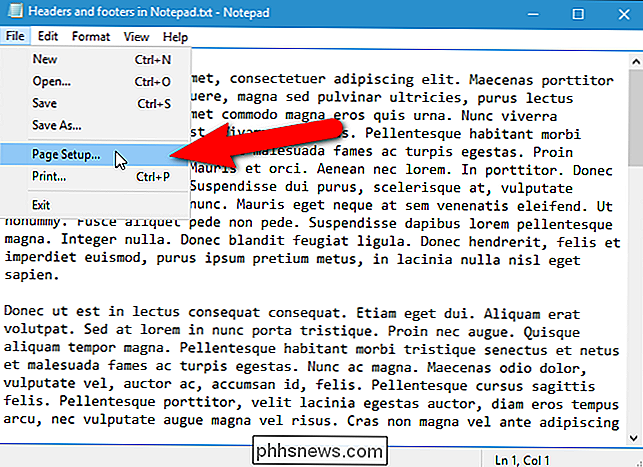
V dialogovém okně Vzhled stránky zadejte požadovaný text do záhlaví a zápatí v příslušných políčkách. Můžete také použít následující řetězce pro vkládání specifických dat:
& f: Vytiskněte název dokumentu& d: Vytiskněte aktuální datum& t: Vytiskněte aktuální čas
Existují také příkazy, které vám umožňují určit, jak je text zarovnán v záhlaví a zápatí.
& l: Vlevo zarovnejte následující znaky (po ampersandě je to malé písmeno "L")- : & Center
: Zoradit znaky, které následují& r
: Zarovnejte znaky, které následují
Například jsem zadal následující řádek v poli záhlaví
& l & f & rLori Kaufman - & d
Tím se ponecháte zarovnat název dokumentu a správně zarovnejte mé jméno, pomlčku a datum. Zachoval jsem výchozí zápatí obsahující číslo stránky
Pokud nechcete, aby se v záhlaví nebo zápatí nacházel nějaký text, odstraňte celý text v oknech záhlaví a zápatí (nebo jeden nebo druhý, pokud chcete pouze jeden prázdný ). Například možná budete chtít čísla stránek v dolní části každé stránky, ale nic nepotřebujete v horní části stránky. V takovém případě odstraňte celý text v okně Upravit záhlaví a nechte prázdný nadpis
Poznámka: Na rozdíl od záhlaví a zápatí v aplikaci Microsoft Word, nemůžete mít stejné hlavičky a zápatí ve stejném dokumentu Poznámkový blok
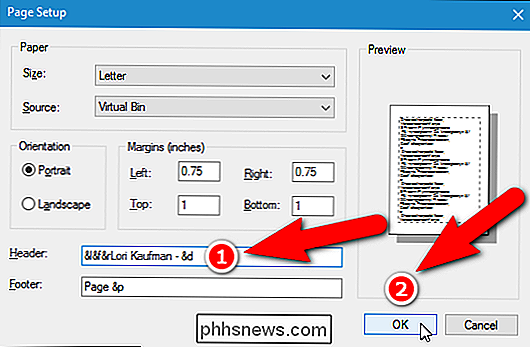
Klepněte na tlačítko " OK ", jakmile nastavíte záhlaví a zápatí.
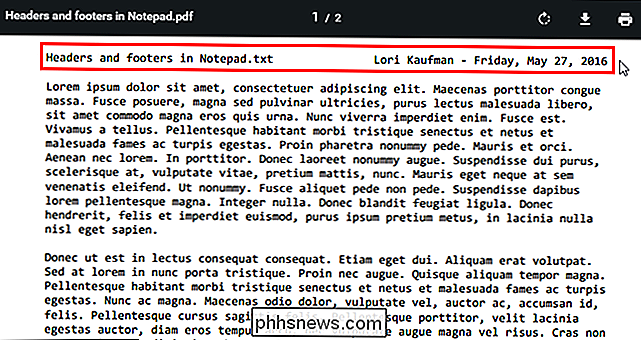
Zde je příklad, jak vypadá můj příklad:
Pokud nezadáte příkaz pro zarovnání, text je automaticky vycentrován. Pokud například do pole záhlaví zadám následující text, část textu se bude překrývat, jak je znázorněno níže.
& f & rLori Kaufman - & d
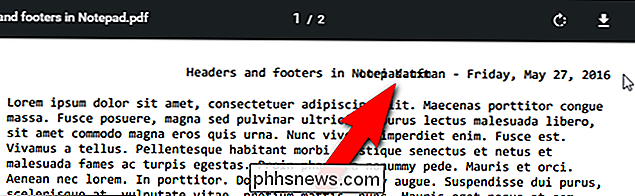
Nerozprávěl jsem Poznámkovému bloku, > Jakmile nastavíte záhlaví a zápatí, uloží se a aplikuje se na jakýkoli dokument, který se v programu Poznámkový blok otevře. Text, který přiřadíte záhlaví a zápatí, je uložen v registru po zavření programu Poznámkový blok. To umožňuje rychlé a snadné vynulování záhlaví a zápatí jejich výchozích hodnot. Ručně můžete obnovit záhlaví a zápatí zadáním následujících výchozích hodnot do editačních polí v dialogovém okně Vzhled stránky.
- Záhlaví:
& f - Zápatí:
Stránka & p
"Ukážeme vám, jak obnovit záhlaví a zápatí v programu Poznámkový blok na výchozí nastavení pomocí Editoru registru a také poskytují stahovatelné soubory hackerů, aby se to opravdu snadno dělo.
Standardní upozornění: Editor registru je mocný nástroj a zneužití může to stát systém nestabilní nebo dokonce nefunkční. To je docela jednoduchý hack a pokud budete držet pokynů, neměli byste mít žádné problémy. Pokud jste s tím dosud nikdy nepracovali, zvažte, jak začít používat Editor registru. A před provedením změn určitě zálohujte registr (a váš počítač!)
Otevřete Editor registru stisknutím Start a zadáním "regedit." Stisknutím klávesy Enter otevřete Editor registru a udělejte mu oprávnění provádět změny v počítači.
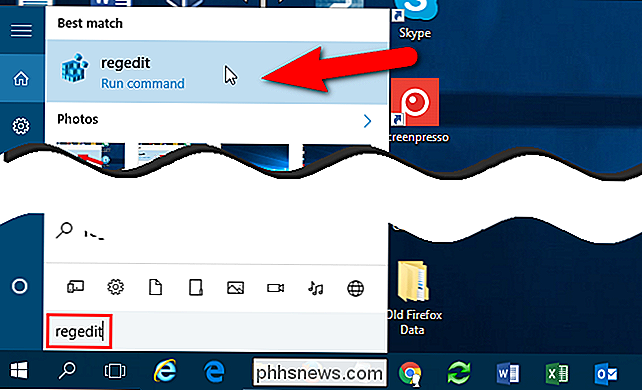
V Editoru registru pomocí levého postranního panelu přejděte na následující klíč:
HKEY_CURRENT_USER Software Microsoft Notepad
V pravém podokně existují dvě hodnoty, které ukládají hodnoty záhlaví a zápatí v Poznámkový blok:szHeaderaszTrailer. Klikněte na hodnotu, kterou chcete smazat, a stiskněte tlačítko "Odstranit".
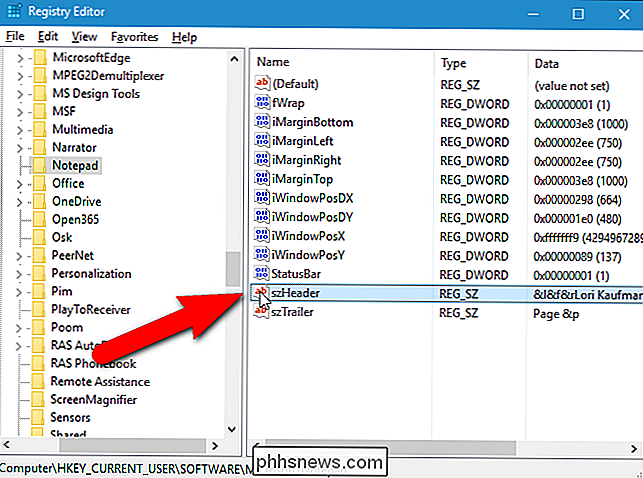
Zobrazí se dialogové okno Potvrdit smazání hodnoty s dotazem, zda chcete tuto hodnotu natrvalo smazat. Klikněte na "Ano". Chcete-li odstranit druhou hodnotu, vyberte ji, stiskněte "Odstranit" a v potvrzovacím dialogovém okně klikněte na "Ano".
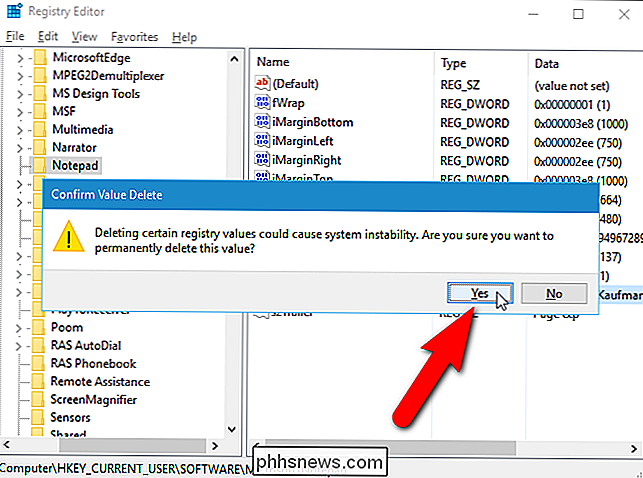
Všechna nastavení v programu Poznámkový blok můžete také vrátit zpět do výchozích nastavení, včetně záhlaví a zápatí.
Pokud se vám nepodaří upravit sami registr, vytvořili jsme stažitelný soubor hack, který můžete použít k odstranění szHeader "A" szTrailer "pod klávesou Poznámkový blok. Zahrnuli jsme tři soubory .reg: jeden pro smazání obou hodnot, jeden pro smazání pouze hodnoty pro hlavičku (szHeader) a jednu pro smazání pouze hodnoty pro zápatí (szTrailer). Extrahujte soubor ZIP, poklepejte na příslušný soubor .reg pro to, co chcete obnovit a klikněte na výzvu.
Registry hacks pro obnovení záhlaví a zápatí Notepadu
, pokud máte rádi práci s registrem, je to stojí za to čas se naučit, jak vytvořit vlastní Registry hacks.

Získání počtu stránek pro více dokumentů aplikace Word současně
Zjištění, kolik stránek je v dokumentu aplikace Word, je opravdu snadné, když je dokument otevřený. Co když však máte v jedné složce spoustu dokumentů, pro které chcete zjistit počet stránek? To lze snadno provést v systému Windows. Protože je to v systému Windows, zavřete všechny otevřené soubory aplikace Word.

Postup při změně vytvořených nebo změněných časových značek pro soubory a složky
Chcete-li skrýt svou nedávnou aktivitu v počítači nebo chcete-li synchronizovat data souborů, pomocí aplikace BulkFileChanger je nejlepší způsob, jak ( )> BulkFileChanger (BFC) je další skvělý doplněk ke sbírce softwarových nástrojů společnosti NirSoft, která umožňuje vytvářet, zpřístupňovat nebo upravovat data a časy souborů nebo složek.



